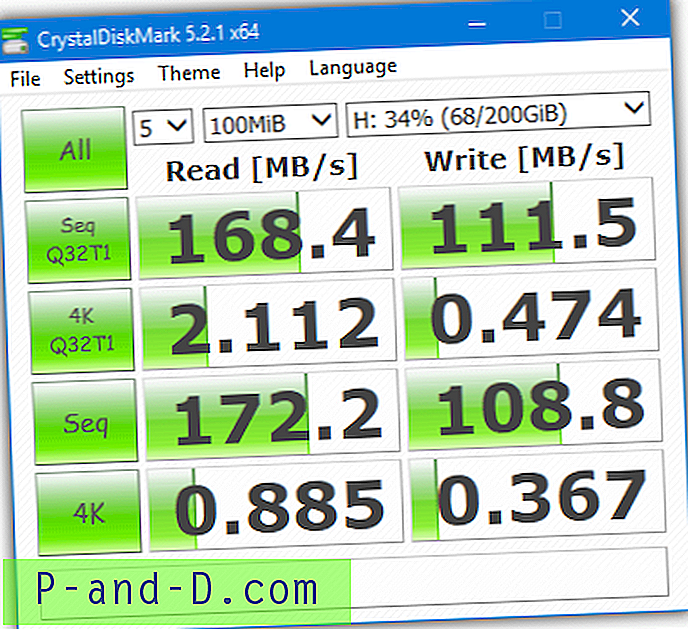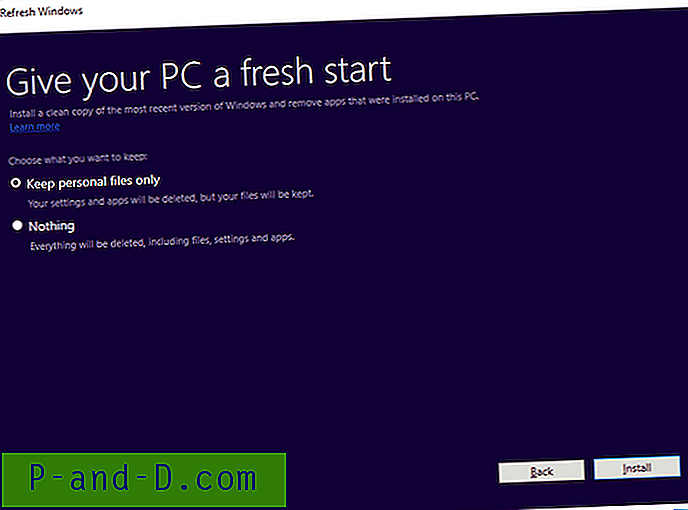La mise à jour anniversaire de Windows 10 inclut une nouvelle fonctionnalité appelée Réinitialisation réseau qui réinitialise rapidement vos paramètres réseau par défaut, pour toutes les cartes réseau du système. Cela peut être très utile pour revenir aux paramètres par défaut si vous rencontrez des problèmes de connectivité, en particulier après une attaque de malware. Par exemple, la fonction de réinitialisation du réseau est utile si votre réseau Ethernet ou Wi-Fi ne peut pas récupérer une adresse IP à partir du serveur ou du routeur DHCP et voir l'erreur suivante lors de l'exécution de l'utilitaire de résolution des problèmes:
Le WiFi n'a pas de configuration IP valide (non fixe)La réinitialisation du réseau réinitialise principalement vos adaptateurs réseau, réinitialise les paramètres Winsock et peut-être plus que cela.
Ouvrez Paramètres (WinKey + i) et cliquez sur Réseau et Internet

Cliquez sur Statut
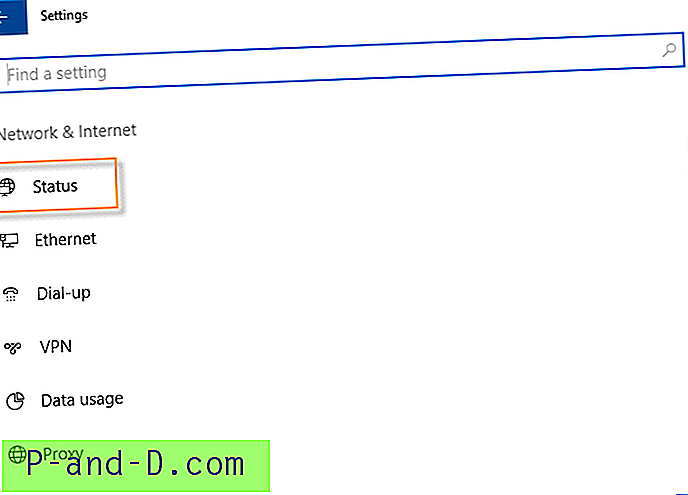
Dans la page État, il existe quelques liens pour corriger votre configuration réseau. L'un est le package de diagnostic «Utilitaire de résolution des problèmes réseau» qui exécute certaines vérifications prédéfinies sur votre système, suggère les correctifs et vous permet d'appliquer les correctifs si nécessaire.
Si, pour une raison quelconque, l'utilitaire de résolution des problèmes réseau ne trouve aucun défaut et ne résout pas le problème de connectivité auquel vous êtes confronté, procédez à une réinitialisation du réseau .
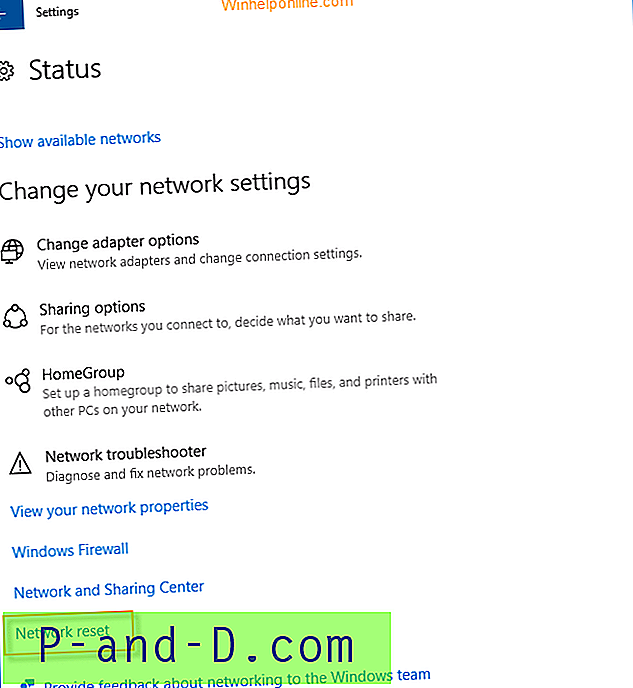
Lisez la note qui dit:
Cela supprimera puis réinstallera toutes vos cartes réseau et rétablira les autres composants réseau à leurs paramètres d'origine. Vous devrez peut-être réinstaller d'autres logiciels de mise en réseau par la suite, tels que le logiciel client VPN ou les commutateurs virtuels.
Donc, si vous avez une configuration réseau personnalisée, notez les paramètres quelque part. Notez également la configuration Wi-Fi et les mots de passe associés avant de réinitialiser. Une fois terminé, cliquez sur Réinitialiser maintenant .
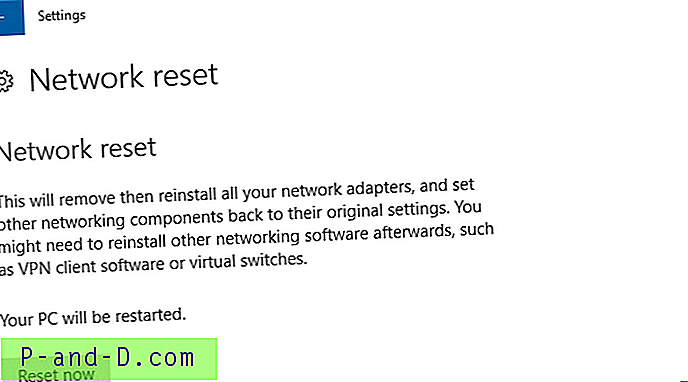
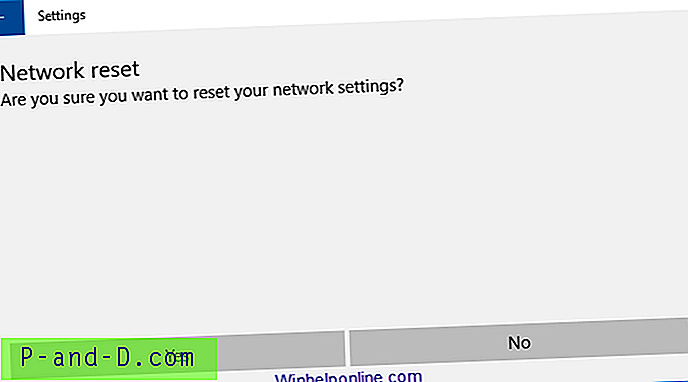
Cliquez sur Oui. Windows réinitialise maintenant vos adaptateurs réseau et réinitialise Winsock. Windows redémarrera automatiquement dans 5 minutes.
Cela devrait corriger l'erreur «Le WiFi n'a pas de configuration IP valide» ou similaire, et restaure la connectivité.
Dans les versions antérieures, l'utilisateur doit exécuter ces commandes manuellement pour effacer la configuration de la carte réseau et réinitialiser Winsock.
netcfg -d
réinitialisation netsh winsock
La réinitialisation réseau de Windows 10 fait tout cela pour vous.